
D'Taskdrënner ass e wichtege System Utility a Windows Betribssystemer. Rot de Gewinnetz iwwer Gewëss iwwer de lafenden Prozesser an alles wann néideg wann Direktiounsdéngschter mécht. Mir wäerten et erausfannen wéi ech den Task Manager an Windows 7 uruffen.

Dës Optioun ass scho bal all si, awer éischter siele, séier wéi Liichtegkeet. Den eenzegen Nodeel ass datt net all Benotzer prett sinn sou Schlësselworkinatiounen ze memoriséieren.
Method 2: Sécherheetsbildschierm
Déi folgend Optioun gëtt fir d'Inklusioun vun der Aufgab Dispatschat vum Sécherheetscreatschatter, awer och mat der Hëllef vun enger waarmer Kombinatioun.
- Typ Ctrl + Alt + Del.
- De Sécherheetscreen ass lancéiert. Klickt an et duerch "Run d'Task Manager" Positioun.
- De System Utility gëtt lancéiert.

Trotz der Tatsaach, datt et méi séier a praktesch Optioun ass fir de Verdéngscht ze starten andeems Dir d'Dispatcher kombinéiert (Ctrl + Shift + Esc), e puer vun der Ctrl + Alt + Alt. Dëst ass wéinst der Tatsaach dat am Wwwows.pert Xp, dës Kombinatioun zerwéiert als d'Taughäsiounmanager, an déi fusionéieren, an den Salachien dat och erbéit.
Method 3: Taskbar
Wahrscheinlech déi beléifste Dispatcher Optioun ass de Kontextmenü op der Taskbar ze benotzen.
- Klickt op d'Taskbar mat der rietser Maus Knäppchen (PCM). Op der Lëscht, wielt "Run Aress Manager".
- Den Tool deen Dir braucht wäert lancéiert ginn.

Method 4: Sich am "Start" Menu
Déi folgend Method bitt fir d'Benotzung vun der Sichfenster am Start Menu.
- Klickt op "Start". An der "fannen Programmer an Dateien" Feld, Voboe:
Task Manager
Dir kënnt och een Deel vun dëser Saxe fueren, well d'Resultater vum Emschreiwung ufänken ze erschéngen. An der "Kontrollpanel" Block, klickt op "Vue Startprozesser am Task Manager.
- D'Tool gëtt an de Prozesser-Tab opgemaach.


Method 5: "Run" Fënster
Dëst Utility kann och gemaach ginn andeems Dir de Kommando op der "Run" Fënster aginn.
- Rufft "Run" andeems Dir WINE + R. Mir virstellen:
Taskmgr.
Klickt op "OK".
- De Dispatcher leeft.
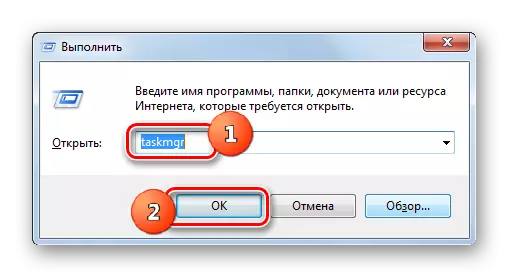
Method 6: Kontrollpanel
Start vum Systemprogramm kann och duerch d'Kontrollpanel duerchgefouert ginn.
- Klickt op "Start". Press an der Kontrollpanel Lëscht.
- Gitt op "System a Sécherheet".
- Klickt "System".
- Op der lénker Säit vun dëser Fënster, klickt "Counters a Produktivitéit".
- Nächst am Side Menu, gitt op "zousätzlech Tools".
- D'Fenster ass mat der Lëscht vun Utilities ugefaang. Wielt Open Task Manager.
- D'Tool gëtt lancéiert.


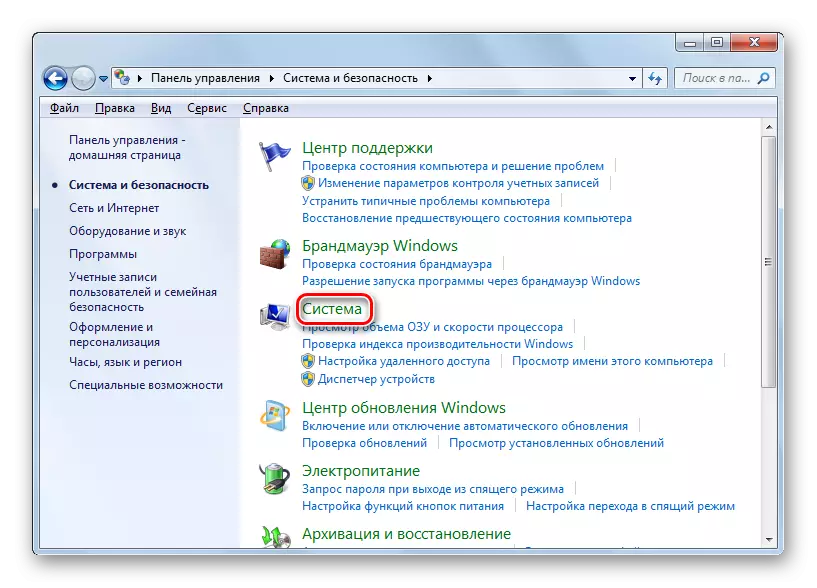
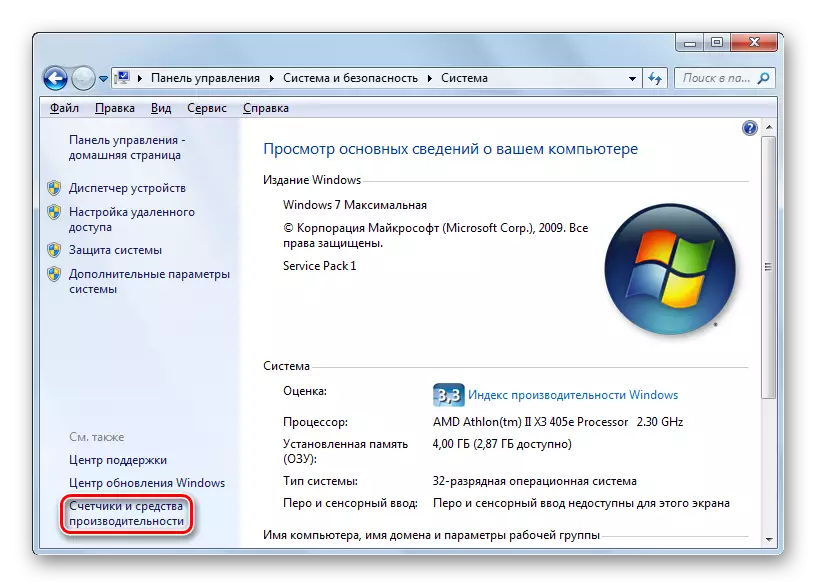
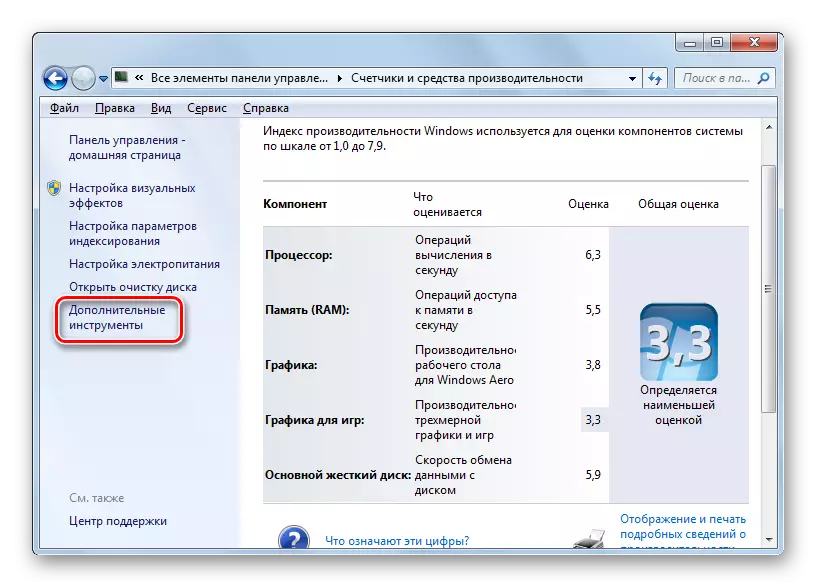

Method 7: Start vun der exekutéierter Datei
Wahrscheinlech ee vun de meescht onkonsequentste Weeër fir den Dispatcher opzemaachen ass den direkten Start vun hirem Ausféierungssystem Taskomggr.xe duerch den Datekoman Manager.
- Open Windows Explorer oder aner Datei Manager. Gitt de folgende Wee an der Adress Bar:
C: \ Windows \ System32
Klickt op Enter oder klickt op de Pfeil op d'Recht vun der Adressstring.
- En Iwwergang zum System Dossier gëtt ausgefouert an där d'Taskmgr.exe Datei läit. Mir fannen a klickt zweemol op et.
- Duerno leeft d'Utility.


Method 8: Handler Adress Zeil
Dir kënnt sech méi einfach duerch déi vollste loossen op d'OccasioungR.exe Datei an der Adressum fueren.
- Den Dirigent opmaachen. Mir ginn op d'Adress Bar:
C: \ Windows \ System32 \ Taskmgr.exe
Klickt op Enter oder klickt op d'Ikon a Form vun engem Pfeil no riets vun der Linn.
- De Dispatcher fänkt net ouni op d'Verzeechnes vu senger Ausféierung ze wiesselen.
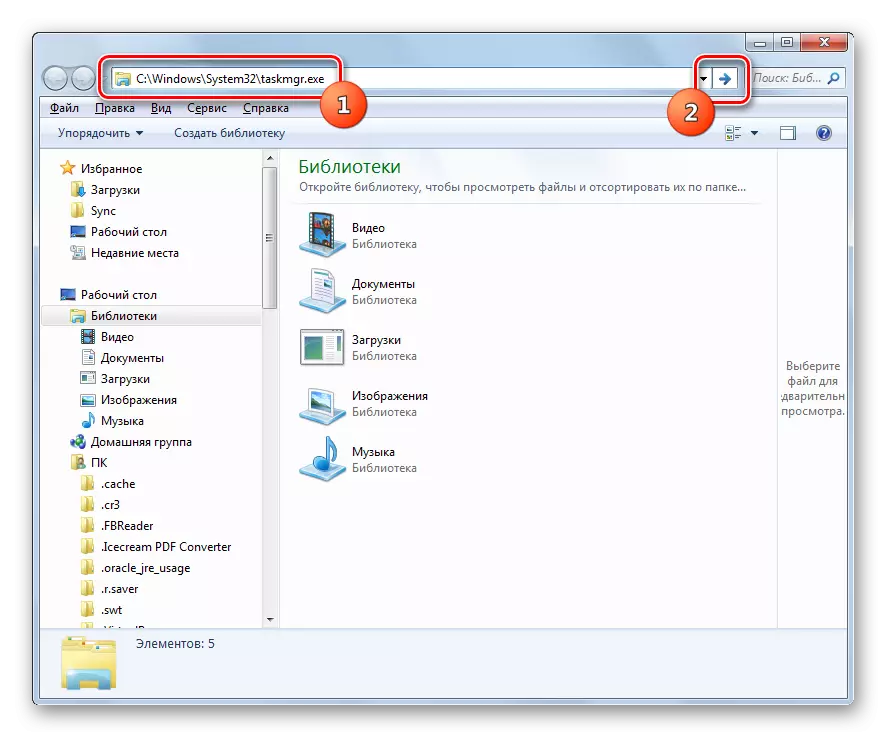
Method 9: e Label ze kreéieren
Fir moosslech a kräftege Zougang zu de Start vum Disschloss, kënnt Dir op de Des Desktop erstellen.
- Klickt PCM um Desktop. Wielt "Erstellt". An der nächster Lëscht, klickt "Label".
- D'Label vum Label vum Label vum Labelfrequal fänkt un. Am "" D 'Aktioun vum Objet "kann d'Adress vun der Adressquatibel direkt anfroen, wat mir scho virun erausfonnt hunn:
C: \ Windows \ System32 \ Taskmgr.exe
Press "Next".
- Déi nächst Fënster erlaabt den Numm vum Label. Passage och en Numm dat entsprécht och net den Haapt Datéierfirm Datus, awer fir fir eent vun engem aneren Numm kann Dir et ersetzen, zum Beispill zu "Aaubeursygier". Klickt op "prett."
- De Label gëtt erstallt an ugewisen um Desktop. Fir d'Taskdispatcher z'aktivéieren, klickt op den Objet zweemol.
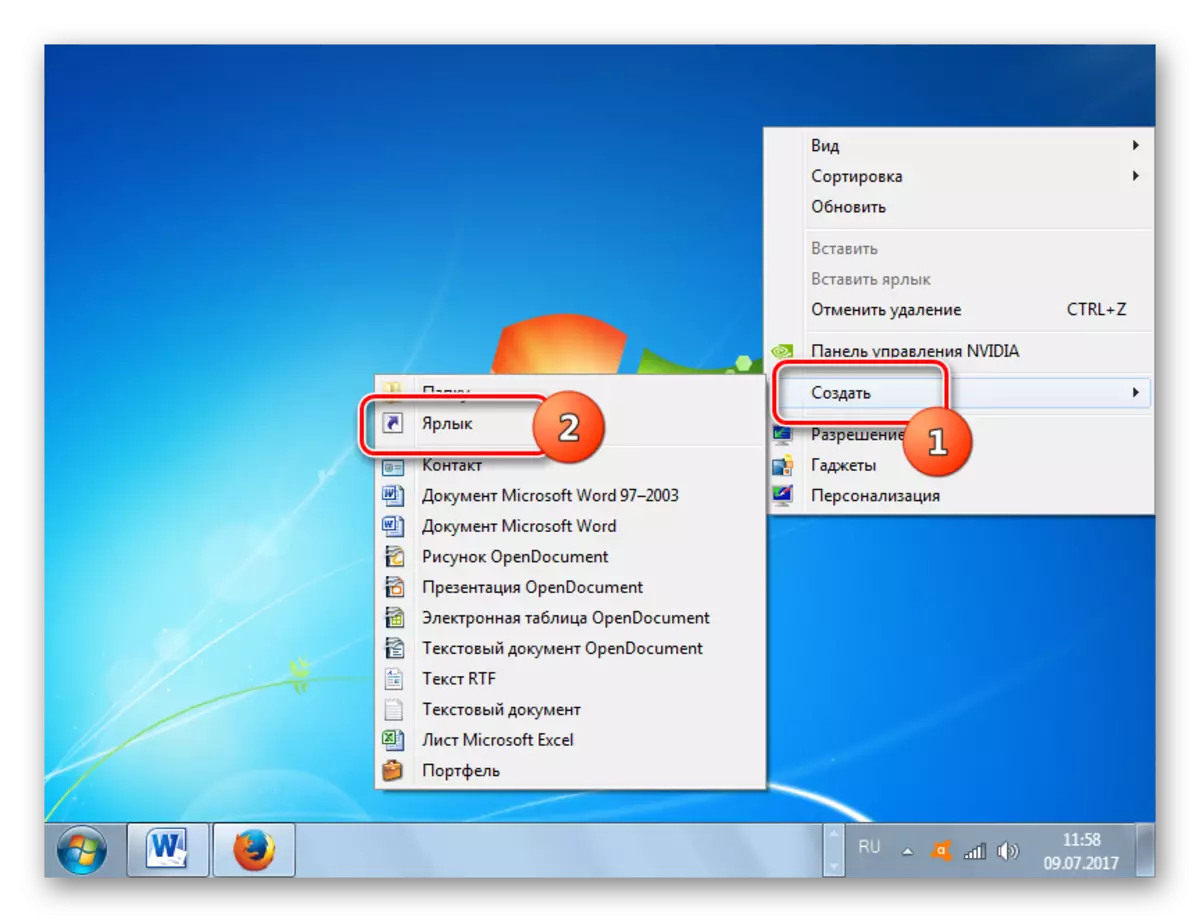



Wéi Dir kënnt kucken, sinn et ganz vill vu Resultater zu FASE SCHOELEREN vun der User. An.
